FAR Manager是一款很好用的文件管理器,软件基于DOS扩展集开发,持DOS系统原汁原味的风格又完美支持现今系统的文件复制、剪切、粘贴、重命名等文件管理功能,也可以对目录进入操作,支持长文件名和中文文件名,使用极其方便。另外,Far Manager还包含了众多的插件和外挂插件供用户自由设置。安装InstallExplorer插件后,一部分程序可通过Far Manager进行安装和解安装,包含了Wise,Vise,Inno Setup,Gentee Installer,InstallShield,NullSoft Installer(ver>=1.1o),SetupFactory,Eschalon.msi,Windows Installer...等等。 本次小编带来的是FAR Manager中文版,欢迎下载!~
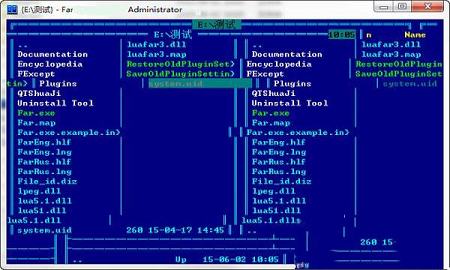
2、当使用 InstallExplorer 插件后,可以解开安装程序,Far Manager支持的安装程序相当多,包括:Wise, Vise, Inno Setup, Gentee Installer, InstallShield, NullSoft Installer (ver>=1.1o), SetupFactory, Eschalon,msi, Windows Installer 等。
2、包含了众多的插件:如InstallExplorer插件,支持安装程序解包;
3、支持外挂其他DOS插件;
4、支持中文编码。
2、文件系统导航更容易通过彩色高亮和组使用;
3、简单、直观的浏览;
4、查看文件和目录;
5、编辑,复制,重命名文件;
6、许多其他的行动。
这是个错版的界面,找了找原因:大概就是中文的原因?
解决方法有两个:
第一种:修改控制台字体,具体方法自行搜索,这种很容易失败,
第二种:进去之后在如图所示的地方添加一句话
意思是换成UTF-8代码页,使用之后属性字体里会多出一些字体,
这里我们选择Consolas,然后确定,
可以看到没有错版了。接下来就是简单的使用了。
创建文件夹F7,删除F8等等,都有说明的,
这里创建一个test文件夹,
进入对应目录,
创建文件 shift+F4,
写下测试代码,
注意!!! 写完了一定要按F2保存,按esc退出,设置一键编译,
添加如下语句,
设置好了后对着test.cpp按回车,就会自动编译,
按住Ctrl+o跳到命令行,
可以看到执行了我们设定的命令,至此Far Manager的入门配置就基本完毕了。
常见问题
FarManager打开界面混乱怎么办?
刚开始看到这个界面,都懵掉了, 差点都要放弃这个软件,但是命令行和开源的吸引力还是很强大,最终还是思考怎么解决这个问题。
因为可以显示中文,所以确定不是乱码。估计是排版的问题了,那么会引起排版问题的,一般就是字体的原因了。所以尝试一下设置设置软件的使用字体,但是因为界面混乱,连帮助文档都是斜乱的,没办法,只能再另想办法。
最后通过快捷方式设置字体就解决了。他原来是采用点阵字体,我修改为宋体就解决了。具体是为什么,我也不知道,刚安装这个软件,目前了解还不深。
重新运行,界面终于正常了?
终于进入这个界面,那么按F1,终于可以进入帮助界面了。我觉得这里应该可以直接通过修改配置文件来设置字体的,这样可以一劳永逸解决这个混乱的问题了。
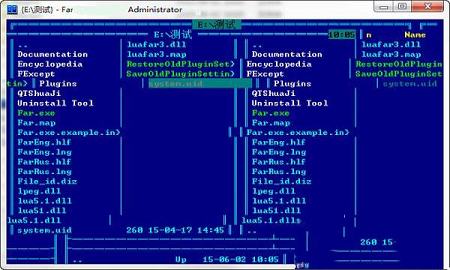
功能说明
1、FAR 是一个文件管理器,分左右两个窗口,可以对文件任意的复制、移动、删除、查看、编辑等操作,也可以对目录进入操作FAR是一个文件管理器,分左右两个窗口,可以对文件任意的复制、移动、删除、查看、编辑等操作,也可以对目录进入操作,支持长文件名和中文文件名,使用极其方便。它包含众多的插件,还可以外挂插件,以便完成更多的功能。2、当使用 InstallExplorer 插件后,可以解开安装程序,Far Manager支持的安装程序相当多,包括:Wise, Vise, Inno Setup, Gentee Installer, InstallShield, NullSoft Installer (ver>=1.1o), SetupFactory, Eschalon,msi, Windows Installer 等。
软件特色
1、极其方便简单的操作功能:支持对文件进行拖动或者使用右键菜单进行操作;2、包含了众多的插件:如InstallExplorer插件,支持安装程序解包;
3、支持外挂其他DOS插件;
4、支持中文编码。
软件亮点
1、多语言界面,易于配置;2、文件系统导航更容易通过彩色高亮和组使用;
3、简单、直观的浏览;
4、查看文件和目录;
5、编辑,复制,重命名文件;
6、许多其他的行动。
使用教程
打开会出现下面的情况?这是个错版的界面,找了找原因:大概就是中文的原因?
解决方法有两个:
第一种:修改控制台字体,具体方法自行搜索,这种很容易失败,
第二种:进去之后在如图所示的地方添加一句话
意思是换成UTF-8代码页,使用之后属性字体里会多出一些字体,
这里我们选择Consolas,然后确定,
可以看到没有错版了。接下来就是简单的使用了。
创建文件夹F7,删除F8等等,都有说明的,
这里创建一个test文件夹,
进入对应目录,
创建文件 shift+F4,
写下测试代码,
注意!!! 写完了一定要按F2保存,按esc退出,设置一键编译,
添加如下语句,
设置好了后对着test.cpp按回车,就会自动编译,
按住Ctrl+o跳到命令行,
可以看到执行了我们设定的命令,至此Far Manager的入门配置就基本完毕了。
常见问题
FarManager打开界面混乱怎么办?
刚开始看到这个界面,都懵掉了, 差点都要放弃这个软件,但是命令行和开源的吸引力还是很强大,最终还是思考怎么解决这个问题。
因为可以显示中文,所以确定不是乱码。估计是排版的问题了,那么会引起排版问题的,一般就是字体的原因了。所以尝试一下设置设置软件的使用字体,但是因为界面混乱,连帮助文档都是斜乱的,没办法,只能再另想办法。
最后通过快捷方式设置字体就解决了。他原来是采用点阵字体,我修改为宋体就解决了。具体是为什么,我也不知道,刚安装这个软件,目前了解还不深。
重新运行,界面终于正常了?
终于进入这个界面,那么按F1,终于可以进入帮助界面了。我觉得这里应该可以直接通过修改配置文件来设置字体的,这样可以一劳永逸解决这个混乱的问题了。
∨ 展开

 Universal Viewer pro(高级文件查看器)v6.7.3.0中文绿色破解版
Universal Viewer pro(高级文件查看器)v6.7.3.0中文绿色破解版


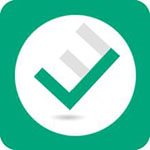


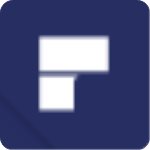

 Blue-Cloner 2020(蓝光光盘制作刻录)v9.00破解版
Blue-Cloner 2020(蓝光光盘制作刻录)v9.00破解版
 RadioMaximus prov2.25.1 中文绿色版
RadioMaximus prov2.25.1 中文绿色版
 Image Tuner Prov8.1破解版
Image Tuner Prov8.1破解版
 shape collage中文版 V3.1 免费版
shape collage中文版 V3.1 免费版
 SCITranslatev13.0免费版
SCITranslatev13.0免费版
 MassTube plus(YouTube视频下载器)v12.9.8绿色中文版
MassTube plus(YouTube视频下载器)v12.9.8绿色中文版
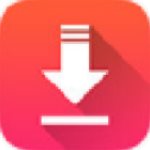 全网短视频解析去水印工具v1.1免费版
全网短视频解析去水印工具v1.1免费版
 Scapple(思维导图软件)v1.2.3.0破解版(附安装教程+破解补丁)
Scapple(思维导图软件)v1.2.3.0破解版(附安装教程+破解补丁)
 黑马校对v18绿色破解版
黑马校对v18绿色破解版
 SafeShare局域网共享服务软件v10.2破解版(附注册码)
SafeShare局域网共享服务软件v10.2破解版(附注册码)
 adobe acrobat xi pro 11.0.23中文破解版(附注册码)
adobe acrobat xi pro 11.0.23中文破解版(附注册码)
 FileViewPro(全能文件格式查看器)v1.9.8.19 中文破解版
FileViewPro(全能文件格式查看器)v1.9.8.19 中文破解版
 filelocator pro(免索引全文搜索工具)v8.2绿色破解版
filelocator pro(免索引全文搜索工具)v8.2绿色破解版
 wps office 2021破解版
wps office 2021破解版
 FileViewPro(万能文件查看器)绿色中文版v4.0
FileViewPro(万能文件查看器)绿色中文版v4.0